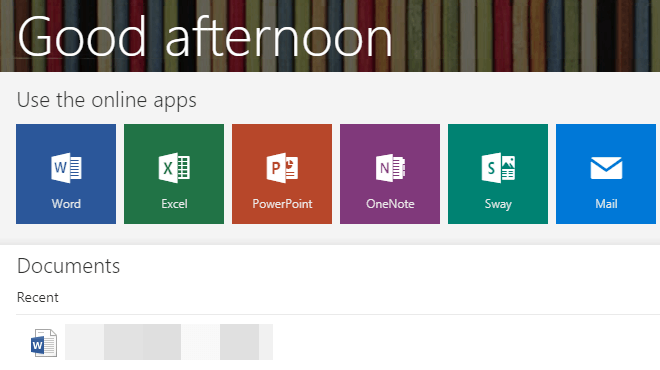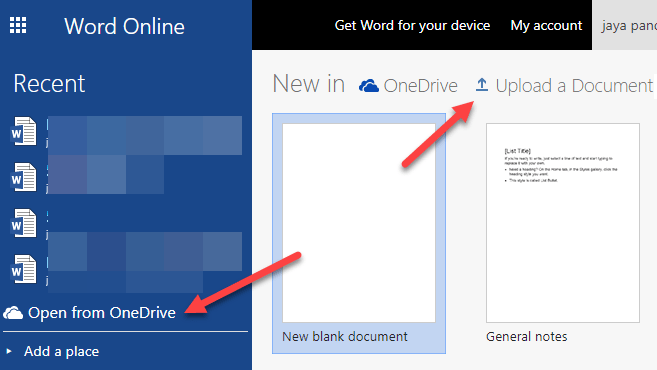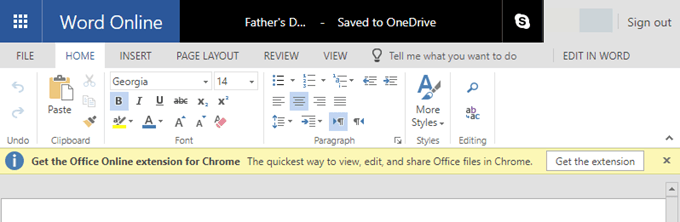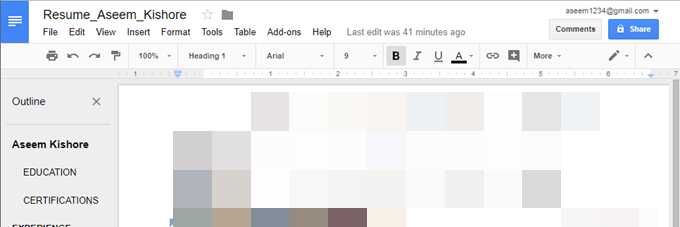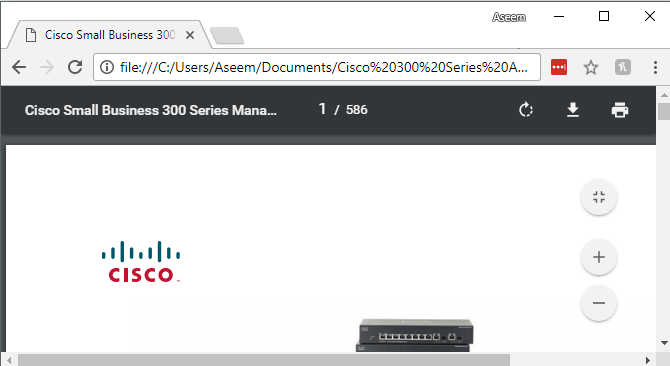我的一位朋友前几天打电话给我,询问他们如何在不使用Office的情况下快速查看计算机上的PowerPoint演示文稿,因为他们没有安装。我告诉她不要担心,因为有很多方法可以在不需要Office的情况下查看Office文件。
感谢谷歌和云计算一般,现在你拥有全功能的办公生产力套件,你可以直接从你的浏览器。一旦Google推出Google Docs,Sheets和Slides,就会迫使微软重新考虑他们的整个Office战略。现在微软有一个免费版的Office套件,您可以在线使用它来创建和编辑文件。
在本文中,我将向您展示一些可用于打开PDF的不同工具,Microsoft Office文件,Photoshop文件等免费。现在主要关注的是任何免费的功能都是有限的。例如,在线Office of Word,您可以执行基本的编辑任务,但不能执行任何更高级的任务,如邮件合并或脚注等。但是,如果您只需要查看文件,这些解决方案将是很好。
Microsoft Office Online Free
如果您正在尝试查看Office文档(Word,Excel或PowerPoint),那么最好的选择是使用办公室在线 。您只需访问www.office.com并使用您的Microsoft帐户登录即可。这是使用免费工具的唯一要求。
使用Office在线应用程序,您可以获得核心Microsoft Office应用程序:Word,Excel,PowerPoint和OneNote。但是,您将无法使用这些工具查看Access数据库,Visio图表或Microsoft Project文件。
对于核心应用程序,您可以创建新文件,这将自动生成存储在OneDrive文件夹中,或者您可以从本地计算机上传新文档。
从下面可以看到Word的在线版本没有完整版Word上的功能区界面的所有选项卡。它完全没有引用和邮件。此外,所有其他选项卡只有一些基本选项,但其余选项缺失。对于大多数人来说,免费版本就足够了,但这就是为什么Microsoft为需要所有功能的人提供Office 365订阅。
同样的信息也适用于Excel和PowerPoint的在线版本。非常适合查看Office文件,适合编辑,但功能不全。总的来说,如果您需要查看并对Office文件进行简单的编辑,您应该尝试一下。
Google文档,表格,幻灯片和云端硬盘
除了Office在线,Google还有一组在线工具也可以打开Microsoft Office文件。因此,如果您在Google生态系统中并且只需要查看某些MS Office文档,请尝试在Google文档,Google表格或Google幻灯片中打开它们。
我在Google文档中打开了完全格式化的简历,它看起来很像完全像Word中的那个!然后,我可以根据需要编辑它,没有任何问题。我也可以将文件从Google文档保存回Word格式。
我喜欢所有Google工具的是它们支持附加组件,这些附加组件可以为基本程序添加许多功能。例如,Google Docs可以使用Office在线不支持的附加组件来处理引文和参考书目。
如果您需要打开PDF文件,您只需使用Google Chrome而不是下载a 免费的PDF阅读器 。对于仅查看和打印,Google Chrome是一个很好的选择。只需将PDF拖放到Chrome中的打开选项卡即可查看PDF文件。
如果您需要查看具有不同扩展名的其他文件类型 ,我建议你尝试使用谷歌硬盘。 Google云端硬盘可用于查看Adobe Photoshop文件以及通常需要特定应用程序的大量其他文件。你显然无法编辑PSD文件或类似的东西。如果你想这样做,你需要其他程序,如GIMP或Paint.NET。但是,要查看文件,Google云端硬盘很棒。
尽管这些工具已经存在了一段时间,但您可能还不知道他们可以执行的所有不同功能。两家公司也总是添加新功能,所以如果你没有在很长一段时间内现在检查它们是个好主意。享受!